Mutați date de configurare în mai multe medii și organizații cu instrumentul Migrare configurare
Instrumentul Migrare configurare vă permite să mutați datele de configurare în medii și organizații. Datele de configurare sunt utilizate pentru a defini funcționalitatea personalizată în aplicațiile Customer Engagement (Dynamics 365 Sales, Dynamics 365 Customer Service, Dynamics 365 Field Service, Dynamics 365 Marketing și Dynamics 365 Project Service Automation), și sunt de obicei stocate în entități personalizate. Datele de configurație sunt diferite de datele utilizatorului final (cont, contacte șamd). Un exemplu tipic de date de configurare este ceea ce definiți în Unified Service Desk pentru Dynamics 365 pentru a configura o aplicație agent particularizată pentru call-center. Entitățile Unified Service Desk, împreună cu datele de configurare, care sunt stocate în entități, definesc o aplicație agent. Pentru mai multe informații despre Unified Service Desk, consultați Ghid de administrare pentru Unified Service Desk.
Instrumentul Migrare configurare vă permite:
Selectați entități și câmpuri de unde doriți să exportați datele de configurare.
Evitați înregistrările dublate în sistemul țintă definind o condiție de unicitate pentru fiecare entitate bazată pe o combinație de câmpuri din entitate, care este folosită pentru compararea cu valorile din sistemul țintă. Dacă nu există valori corespondente, se creează o înregistrare unică pe sistemul țintă. Dacă o înregistrare corespondentă este găsită, înregistrarea este actualizată în sistemul țintă.
Notă
Dacă nici o condiție de detectare a dublurilor (unicitate) nu este specificată pentru o entitate care se exportă, instrumentul utilizează numele de câmp principal al entității pentru a-l compara cu datele existente pe sistemul țintă.
Dezactivați inserturile plug-in înainte de exportul datelor și reactivați-le pe sistemul țintă după terminarea importului pentru toate entitățile sau entitățile selectate.
Validați schema pentru entitățile selectate pentru a fi exportate pentru a vă asigura că toate datele/informațiile necesare sunt prezente.
Reutilizați o schemă existentă pentru a exporta datele dintr-un sistem sursă.
Mutați automat câmpurile DatăOră înainte la importul pentru mediile demonstrative.
Încorporați modulele exportate create din acest instrument (scheme și fișiere de date) în alte programe. De exemplu, puteți utiliza datele exportate în Package Deployer împreună cu alte fișiere de soluții și date pentru a crea și implementa pachete pe un mediu. Mai multe informații: Implementați pachete folosind Package Deployer
Instrumentul de migrare a configurației este disponibil ca NuGet pachet sau puteți descărca instrumentul folosind Power Platform CLI.
Cum funcționează instrumentul Configuration Migration?
Diagrama următoare ilustrează modul în care este folosit instrumentul Configuration Migration pentru migrarea datelor de configurare.
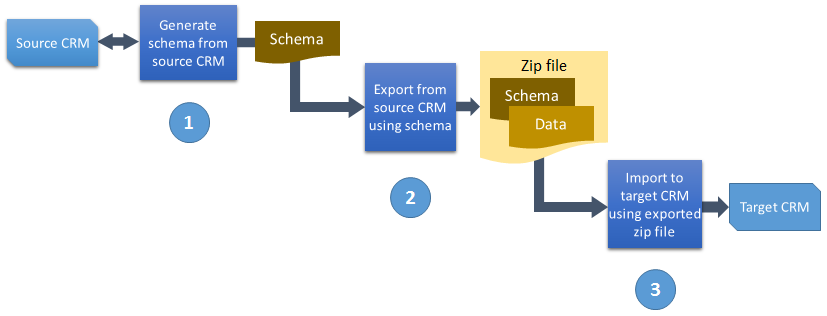
![]() Definiți schema datelor sursă de exportat: fișierul de schemă (.xml) conține informații despre datele pe care doriți să le exportați, cum ar fi entitățile, atributele, relațiile, definiția unicității datelor și dacă pluginurile ar trebui dezactivate înainte de a exporta datele. Mai multe informații: Creați o schemă pentru a exporta datele de configurare
Definiți schema datelor sursă de exportat: fișierul de schemă (.xml) conține informații despre datele pe care doriți să le exportați, cum ar fi entitățile, atributele, relațiile, definiția unicității datelor și dacă pluginurile ar trebui dezactivate înainte de a exporta datele. Mai multe informații: Creați o schemă pentru a exporta datele de configurare
 Utilizați schema pentru a exporta date: utilizați fișierul cu schemă pentru a exporta datele într-un fișier .zip care conține datele și schema datelor exportate. Mai multe informații: Creați o schemă pentru a exporta datele de configurare
Utilizați schema pentru a exporta date: utilizați fișierul cu schemă pentru a exporta datele într-un fișier .zip care conține datele și schema datelor exportate. Mai multe informații: Creați o schemă pentru a exporta datele de configurare
![]() Importați datele exportate: utilizați datele exportate (fișier .zip) pentru a le importa în mediul țintă. Importul datelor se face în mai multe treceri, pentru a importa întâi datele de bază, în timp ce se aliniază datele dependente, apoi se importă datele dependente în trecerile ulterioare, pentru a gestiona orice dependențe sau legături de date. Acest lucru asigură un import de date curat. Mai multe informații: Importul datelor de configurare
Importați datele exportate: utilizați datele exportate (fișier .zip) pentru a le importa în mediul țintă. Importul datelor se face în mai multe treceri, pentru a importa întâi datele de bază, în timp ce se aliniază datele dependente, apoi se importă datele dependente în trecerile ulterioare, pentru a gestiona orice dependențe sau legături de date. Acest lucru asigură un import de date curat. Mai multe informații: Importul datelor de configurare
Depanați problemele de configurare ale migrării datelor folosind fișierele jurnal
Instrumentul Migrare configurare oferă suport de scriere în jurnal pentru a obține informații detaliate despre erorile care pot apărea în timp ce vă conectați la mediu utilizând instrumentul, activitățile efectuate de instrument în timpul definiției schemei și importului/exportului de date de configurare, precum și informații despre datele care au fost importate utilizând instrumentul. Există trei fișiere jurnal generate de instrument care sunt disponibile în următoarea locație de pe computerul pe care rulați instrumentul: c:\Users\<UserName>\AppData\Roaming\ Microsoft\Microsoft Dataverse Configuration Migration Tool\<Versiune>.
Login_ErrorLog.log: furnizează informații despre problemele care au apărut atunci când utilizați instrumentul pentru a vă conecta la mediu. Dacă există probleme în timpul conectării, va apărea un mesaj pe ecranul de conectare al instrumentului cu un link către acest fișier jurnal. Mesajul afirmă că a apărut o eroare în timpul procesării solicitării de conectare și utilizatorul poate vizualiza jurnalul de eroare. Puteti face clic pe linkul din mesaj pentru a vizualiza acest fișier jurnal. Fișierul jurnal este creat prima dată când întâmpinați probleme de conectare în cadrul instrumentului. Ulterior, fișierul jurnal este folosit pentru a înregistra informații despre o problemă de conectare, ori de câte ori apare una.
DataMigrationUtility.log: oferă informații detaliate despre fiecare activitate efectuată în instrument în timpul ultimei rulări. Puteți vedea fișierul jurnal al instrumentului făcând clic pe meniul Jurnale pe ecranul principal, apoi făcând clic pe Jurnal rulare.
ImportDataDetail.log: oferă informații detaliate despre datele importate în ultima operațiune de import utilizând instrumentul. De fiecare dată când rulați o operațiune de import folosind acest instrument, detaliile existente din fișierul jurnal sunt mutate într-un fișier numit ImportDataDetail.log din același director, iar fișierul ImportDataDetail.log afișează informații despre cea mai recentă rulare a unei operațiuni de import utilizând instrumentul. Puteți vedea acest fișier jurnal al instrumentului făcând clic pe meniul Jurnale pe ecranul principal, apoi făcând clic pe Ultimul jurnal de import.
Recomandări de bune practici pentru migrarea datelor de configurare utilizând instrumentul
În continuare enumerăm acele lucruri pe care ar trebui să le luați în considerare în timp ce utilizați acest instrument pentru a migra datele de configurare:
În timp ce creați schema de date de export, trebuie să definiți reguli de unicitate corespunzătoare pentru fiecare entitate, pentru a evita orice actualizări neintenționate ale datelor de pe sistemul țintă.
Importați datele exportate într-un mediu de pre-producție (preferabil o oglindă a imaginii din mediul de producție) pentru a vă asigura că rezultatele importului de date sunt așa cum ați intenționat.
Faceți copie backup a mediului de producție înainte de a importa datele.
Limitări
- Migrarea entității Calendar nu este acceptată.
- Migrarea coloanei Imagine nu este acceptată.
Consultați și
Descărcați instrumente de la NuGet
Crearea unei scheme pentru a exporta datele de configurare
Modificarea unei scheme de date de configurare
Importul datelor de configurare
Gestionarea configurării catalogului de produse